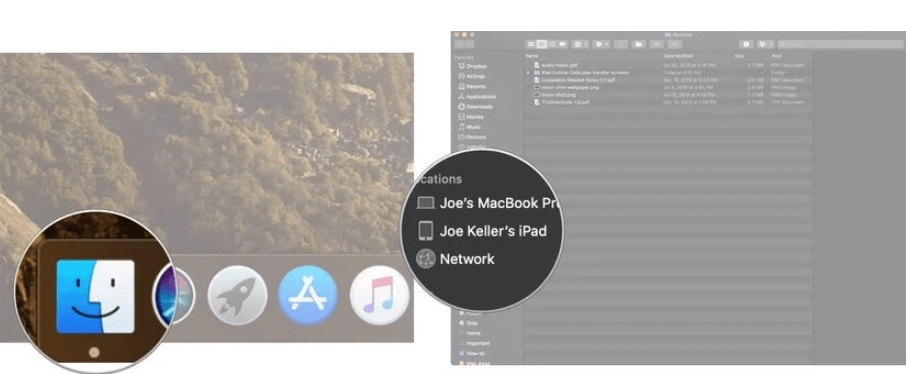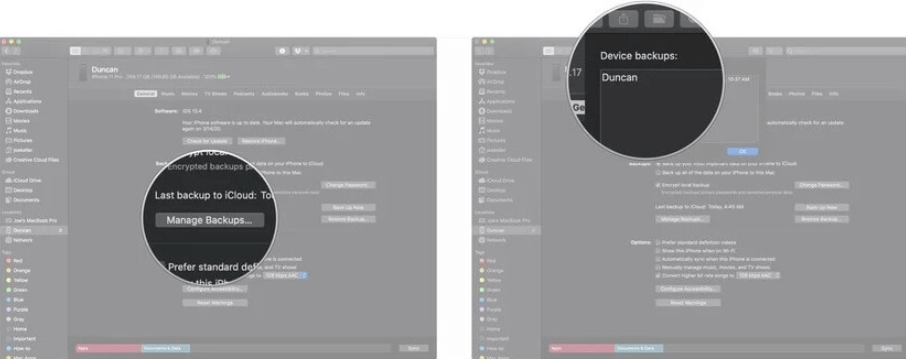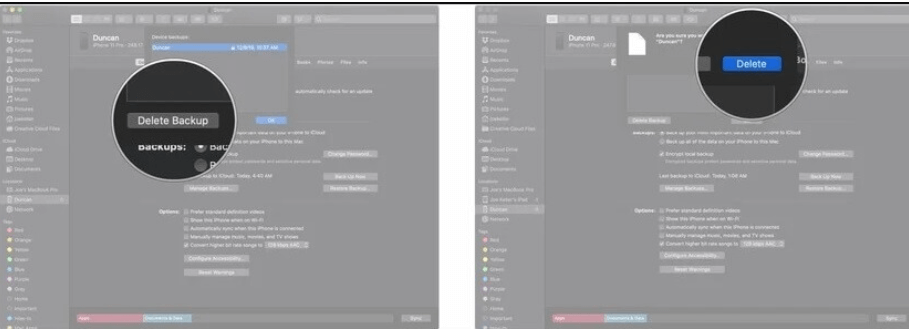Ah, iTunes afrit. Bjargvættir á tímum tæknileysis, en samt þögul geimsvín sem leynast í skugganum á harða disknum þínum. Afrit af iTunes, þó að það skipti sköpum fyrir endurheimt hamfara, getur orðið uppblásið með tímanum og hrífað dýrmæt gígabæt í tölvunni þinni. Svo, hvernig endurheimtirðu það pláss án þess að tapa dýrmætu gögnunum þínum? Óttast ekki, tæknikunnir vinir, því þessi handbók mun útbúa þig með þekkingu til að eyða iTunes afritum eins og vanur atvinnumaður, bæði á Windows og Mac!
Af hverju að eyða iTunes öryggisafritum? The Storage Squeeze er raunveruleg
Við skulum horfast í augu við það, geymslupláss er dýrmætt. Þessi gígabæt sem þú hélt einu sinni að væru endalaus eru skyndilega að minnka undir þyngd óteljandi öryggisafritaskráa. iTunes, hinn alltaf trúi verndari iDevice gagna þinna, býr til afrit af kostgæfni við hverja samstillingu, en þau afrit geta orðið voðalegir plássætur. Að eyða úreltum eða óþarfa afritum er eins og að gefa tölvunni þinni bráðnauðsynlega afeitrun og losa um dýrmæta geymslu fyrir það sem raunverulega skiptir máli.
Alhliða kennsluefni um að eyða iTunes öryggisafritum (Windows/Mac)
Að nota rétt tól til að eyða afritum er mikilvægt til að vernda dýrmætar skrár þínar. Það er nauðsynlegt að skilja rétta aðferðina til að eyða iTunes afritum til að forðast hugsanlegan skaða. Þessi grein mun leiða þig í gegnum nauðsynlegar ráðstafanir sem þarf að taka bæði fyrir og eftir að iTunes afrit af Mac eða Windows tölvunni er fjarlægt.
Við munum gera grein fyrir tveimur lykilþáttum þess að fjarlægja iTunes öryggisafrit og tryggja öruggt ferli sem hefur ekki áhrif á skrárnar þínar. Það er mikilvægt að hafa í huga að öryggisafritið er aðeins afrit af núverandi gögnum þínum og þú getur örugglega eytt þeim með því að fylgja nauðsynlegum undirbúningsskrefum sem lýst er hér að neðan.
Lestu einnig: Hvernig á að sérsníða tækjastikuna Finder á Mac þinn
Ábending rithöfunda: Bæði Finder og iTunes búa til afrit sem eru geymd í Backup möppunni, þar sem staðsetningin er mismunandi eftir stýrikerfinu. Að breyta innihaldi öryggisafritaskráa með því að endurnefna, færa, draga út eða breyta getur hugsanlega skaðað gögnin. Þó að öryggisafritið sjálft sé öruggt verður innihald þess ólæsilegt þegar það hefur verið geymt.
Lestu einnig: Hvernig á að laga iTunes gat ekki tengst þessum iPhone. Gildið vantar málið?
Áður en þú notar eyðingarhnappinn þarftu að vita hvar iTunes öryggisafritin þín leynast. Staðsetningarnar eru örlítið mismunandi á milli Windows og Mac, svo við skulum fara í hraða fjársjóðsleit:
- Opnaðu Run gluggann (Windows Key + R) og skrifaðu " %appdata%\Apple Computer\MobileSync\Backup "
- Þessi mappa geymir öll iTunes öryggisafrit þín, nefnd eftir tækinu þínu.
1. Eyða iTunes Backup á Windows
Að fjarlægja iTunes öryggisafrit á Windows er tiltölulega einfalt miðað við Mac stýrikerfið. Þú getur fjarlægt þau beint eða fundið forritamöppuna, eins og útskýrt er hér að neðan.
- Smelltu á leitarstikuna og sláðu síðan inn iTunes .
- Ræstu iTunes á tölvunni þinni og veldu Edit > Preferences .
- Farðu í Tæki flipann og veldu öryggisafritsskrárnar sem þú vilt fjarlægja.
- Staðfestu og staðfestu eyðingu öryggisafritsins.
- Áður en þú heldur áfram með eyðinguna skaltu íhuga að afrita öryggisafritsmöppuna á ytra drif ef þú vilt varðveita afrit annars staðar.
Lærðu skrefin til að eyða iTunes öryggisafriti á tölvunni þinni í forritamöppunni.
Farðu í forritamöppuna á Windows, sem gæti verið svolítið krefjandi að finna. Að öðrum kosti skaltu fylgja þessari leið:
Notendur > Notandanafn > AppData > Reiki > Apple tölva > MobileSync > Afritun.
Þegar þú hefur fundið öryggisafritsskrárnar skaltu fylgja sömu aðferð og áður sagði og halda áfram að staðfesta eyðinguna með því að velja " Eyða öryggisafriti."
Lestu líka: iTunes opnast ekki á Windows 11? Hér er lagfæringin!
2. Fjarlægðu iTunes Backup á Mac
Lærðu ferlið við að eyða iTunes öryggisafriti á eða yfir macOS Catalina með því að fylgja þessum skrefum.
- Smelltu á Finder táknið sem er staðsett í bryggjunni.
- Veldu annað hvort iPhone eða iPad í hliðarstikunni.
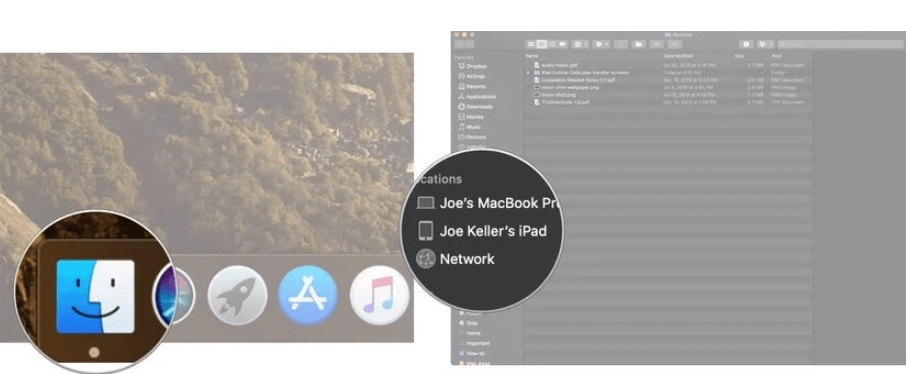
- Leitaðu að og pikkaðu á Stjórna afritum .
- Næst skaltu velja öryggisafritsskrána eða möppuna sem þú vilt fjarlægja.
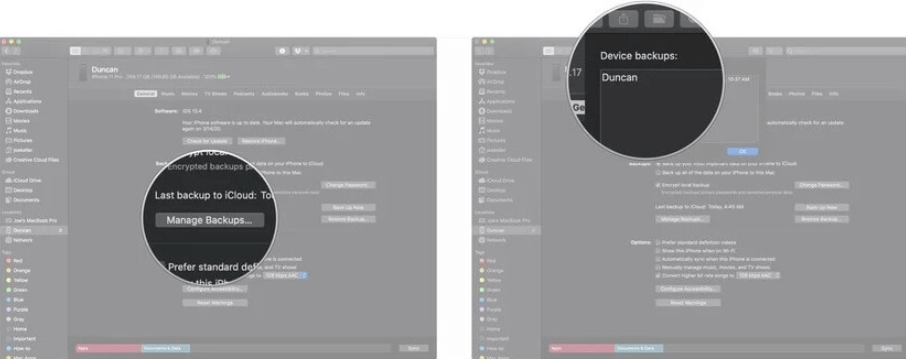
- Veldu nú Eyða öryggisafriti .
- Bankaðu enn og aftur á Eyða til að staðfesta aðgerðina.
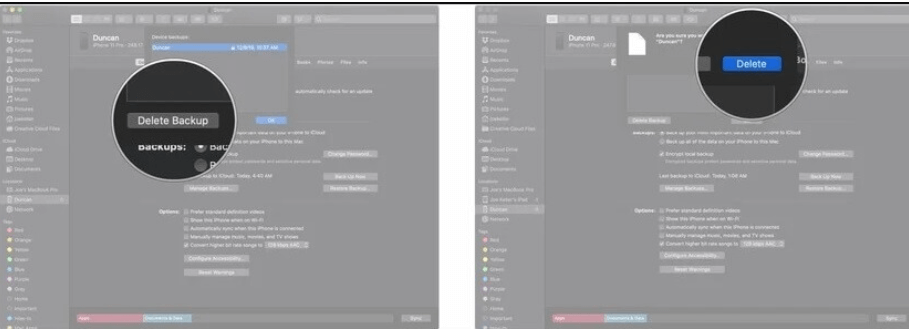
Lestu einnig: Hvernig á að fjarlægja iTunes algjörlega úr Mac þínum
Losaðu um geymslupláss með því að eyða iTunes öryggisafritinu þínu
Að eyða iTunes afritum er einföld en samt öflug leið til að rýra stafrænt líf þitt. Með því að fylgja þessum einföldu skrefum og beita snjöllum aðferðum geturðu losað um dýrmætt geymslupláss, bætt afköst tölvunnar og blásið nýju lífi í tæknivopnabúrið þitt. Svo, farðu áfram, eyddu með sjálfstrausti og njóttu frelsandi tilfinningar stafræns heims! Mundu að það að eyða iTunes afritum er aðeins byrjunin á hagræðingarferð þinni.
Fylgdu okkur á Facebook, Instagram, Twitter, YouTube og Pinterest til að fá fleiri slíkar úrræðaleitarleiðbeiningar, lista og ráð og brellur sem tengjast Windows, Android, iOS og macOS.
Næsta lesið:
6 gagnleg ráð og brellur til að nýta iTunes sem best
7 bestu iTunes valkostir